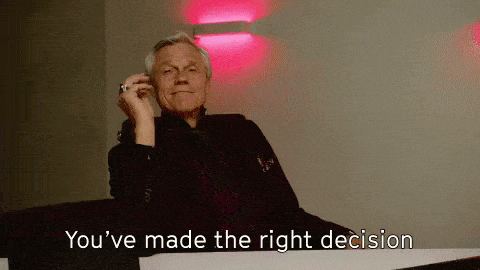찾고 있습니다 일부 멋진 Asana 대안들 어쩌다! ?
물론, Asana에는 몇 가지 훌륭한 기능이 있으며 괜찮은 서비스입니다 프로젝트 관리 도구 기본 작업을 정리할 수 있습니다.
하지만 한도가 있습니다 작업 관리 기능이 부족하여 협업을 해야 하는 대부분의 팀에게 다소 문제가 되고 있습니다. 간단히 말해, Asana에는 시작부터 완료까지 프로젝트를 실행하는 데 도움이 되는 핵심 기능이 충분하지 않다고 생각합니다
그렇기 때문에 많은 팀이 여러분과 마찬가지로 대안을 찾고 있습니다!
하지만 최고의 대안을 찾는다면 ClickUp을 주목하세요.
ClickUp은 프로젝트 관리 도구 를 능가하는 몇 가지 사용자 친화적 인 기능이 있습니다 Asana 여러 가지 측면에서.
납득이 안 되시나요?
걱정 마세요, 말만 하고 행동이 없는 것은 아니니까요!
이 글에서는 Asana에서 ClickUp으로 전환해야 하는 20가지 이유를 살펴보겠습니다.
시작해보겠습니다!
Asana의 대안으로 ClickUp을 선택해야 하는 당연한 20가지 이유
1. 영원히 무료인 대안
Asana는 무료 프로젝트 관리 도구이지만, 큰 단점이 있습니다.
Asana 한도
Asana에서 정말 유용한 대부분의 기능은 프리미엄 플랜에 포함되어 있습니다. 게다가 무료 플랜은 한 팀당 최대 15명의 사용자만 사용할 수 있습니다. 따라서 Asana를 효과적으로 사용하려면 많은 비용을 지불해야 합니다.
가격은 다음에서 시작합니다 사용자 당 월 $ 10.99 가장 비싼 프로젝트 관리 도구 중 하나입니다.
팀 인원이 20명이라면 프로젝트 관리를 위해 한 달에 200달러 이상을 지불해야 합니다!
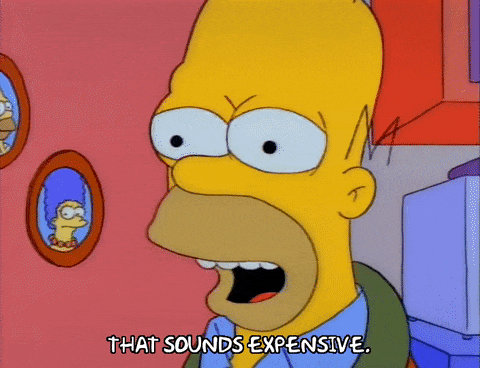
그것은 is, 호머.이기 때문입니다
ClickUp 이점
ClickUp은 더 나은 Free 플랜을 제공합니다.
_왜?
ClickUp은 프로젝트 관리 소프트웨어 와 영원히 무제한 프로젝트 및 무제한 사용자가 포함된 무료 플랜입니다. 그리고 무료 버전은 대부분의 소규모 비즈니스에 필요한 모든 기능을 제공합니다!
업그레이드하여 더 많은 저장소, 보고 기능, 사용자 지정 필드의 무제한 사용을 원하더라도 가격은 다음에서 시작됩니다 사용자당 $5 .
*Asana에 지불하는 금액의 50%를 절약할 수 있습니다 clickUp에서 가격 보기!*
2. 하나의 회사, 하나의 도구로 계층 구조 개선
대부분의 프로젝트 관리 도구는 사람마다 생산성 스타일이 다르다는 한 가지 간단한 사실을 간과합니다.
대부분의 회사와 마찬가지로 제품 담당자들은 Jira 를 사용하는 반면, 마케팅 및 영업 팀은 Asana, Trello, Basecamp 등 완전히 다른 것을 사용합니다. 클릭업으로 Asana와 Jira 비교하기 !
두 개 이상의 팀이 하나의 프로젝트에서 함께 일할 때 매우 혼란스러울 수 있습니다 기능 시작 .
여러분의 팀이 _매드 해터로 변하는 건 원치 않으시겠죠?
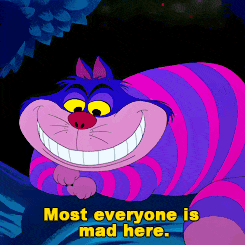
제품, 영업 및 마케팅 팀 가 협업해야 한다면 다음과 같은 일이 발생할 수 있습니다:
- 서로 다른 팀들은 특정 파일을 수동으로 다시 만드는 데 많은 시간을 낭비할 것입니다프로젝트 및 작업 를 각자의 tool에서 수동으로 생성하는 데 많은 시간을 낭비하게 됩니다
- CXO가 추적할 수 있는 전체 프로젝트에 대한 통합된 단일 개요가 없습니다
- 결과적으로 회의, 이메일 교환 등 더 많은 질문이 있을 것입니다커뮤니케이션 격차 당신이 싫어하는! 😠
개인 레벨 도전 과제
팀원들의 다양한 생산성 접근 방식을 고려해야 한다는 점을 잊지 마세요.
예를 들어, 프로젝트 관리자가 다음을 좋아한다고 가정해 보겠습니다 애자일 프로젝트 관리 도구 를 참조하세요. 하지만 애자일 접근 방식은 실제로 여러분의 것이 아닙니다.
그리고 마음에 들지 않는 프로젝트 관리 방식을 강제로 따라야 한다면 다음 두 가지 결과를 초래하게 됩니다
- 자신만의 다른 간단한 프로젝트 관리 도구를 사용하기 시작합니다. 기본적으로 각 작업을 수동으로 복사하고 시간을 낭비하게 됩니다
- 또는 '공식' 관리 도구 사용을 소홀히 하게 됩니다. 프로젝트 상태가 정기적으로 업데이트되지 않고 팀 커뮤니케이션이 원활하지 않습니다
Asana 한도
선택할 수 있는 보기가 제한되어 있는 Asana는 ClickUp처럼 모든 종류의 일에 대해 완전한 유연성을 제공하지 않습니다.
Asana의 계층 구조에는 팀, 프로젝트, 작업, 하위 작업, 포트폴리오 및 중첩된 포트폴리오가 포함됩니다. 많은 계층처럼 보이지만 첫 번째 중첩 수준 이상의 시각적 표현을 보기는 쉽지 않습니다.
Asana를 대체하면 시각적인 레이어 구성이 훨씬 더 쉬워집니다. 왜 그럴까요? ClickUp처럼 연결은 되어 있지만 어느 정도 분리가 필요한 비즈니스 유닛과 부서를 만들어야 할 수도 있습니다.
ClickUp 장점
ClickUp이 Asana의 최고의 대안인 또 다른 이유는 ClickUp의 여러 프로젝트 보기 . 또한 클릭 한 번으로 보기를 토글할 수 있습니다.
10개 이상의 보기를 선택할 수 있어 언제든지 원하는 방식으로 프로젝트를 볼 수 있습니다!

ClickUp 계층 구조 가장 포괄적인 기능으로 선두를 달리고 있습니다:
ClickUp 계층 구조는 다음과 같습니다: Teams > 스페이스 > 프로젝트 > 목록 > 작업 > 하위 작업
얼마나 멋진지 보셨나요?
심지어 모든 주요 프로젝트 관리 시스템이 어떻게 작동하는지 비교할 수도 있습니다 어떻게 설정되어 있는지 비교하세요.
이러한 Asana의 약점은 ClickUp을 만들기 전 창업자들에게는 큰 한도였고, 우리 회사가 존재하게 된 주요 원동력 중 하나였습니다.
확장성 문제뿐만 아니라 구조적으로 일관성이 부족해 일을 처리하는 방식에도 문제가 있었습니다. 기능, 인력, 백로그 등을 위한 프로젝트가 일관된 컨테이너 없이 분산되어 있었죠.
ClickUp의 계층 구조는 모든 일이 제자리를 차지하고 필요한 만큼 세분화할 수 있기 때문에 팀의 워크플로우 관리가 개선되었습니다.
ClickUp의 여러 보기 또한 환상적인 문제 추적 시스템입니다.
ClickUp의 맞춤형 보기와 역할별 보기를 사용하면 대시보드 를 통해 팀은 실제 문제로 발전하기 전에 프로젝트 장애를 발견할 수 있습니다.
한번 살펴보겠습니다:
여러 보기 보기 보드 보기
6. 멀티태스크 관리
얼마나 자주 여러 개의 작업을 동일하게 변경해야 하나요?
_일반적으로 다음과 같은 경우가 많습니다
- 여러 프로젝트를 다른 팀원에게 재할당하는 경우
- 여러 프로젝트와 작업의 상태를 업데이트하는 경우
- 작업을 다른 스페이스로 옮기는 경우
- 여러 작업에 다른 사람을 관찰자(팔로워)로 추가하기
Asana 한도
Asana에서는 현재 상태, 마감일, 담당자, 편집 필드 및 공동 작업자를 대량 선택 및 편집할 수 있습니다. Asana의 대량 선택 기능으로 기본적인 변경을 할 수 있지만, 여기까지입니다.
clickUp의 멀티태스킹 도구 모음으로 훨씬 더 많은 일을 할 수 있는데 왜 기본에 만족해야 하나요?
ClickUp 장점
ClickUp에서는 단 한 번의 클릭으로 이 모든 변경을 수행할 수 있습니다.
여러 작업 또는 작업 그룹을 선택하기만 하면 됩니다 멀티태스킹 도구 모음 를 클릭하고 원하는 대로 한꺼번에 변경할 수 있습니다:태그
9. 저장된 필터
_같은 작업이나 프로젝트 상태를 반복해서 보는 데 지치셨나요?
작업을 마르코 폴로처럼 플레이할 수 있다면 얼마나 좋을까요!

걱정하지 마세요, 더 좋은 게 있으니까요!
우선순위, 마감일, 사용자 정의 필드 등을 기준으로 작업 목록을 필터링한 다음, 해당 보기를 저장해두면 몇 번이고 다시 돌아올 수 있습니다.
Asana 한도
Asana에서는 목록, 보드, 타임라인, 달력 보기에 대한 필터를 저장할 수 있습니다. ClickUp을 사용하면 모든 보기에 대한 필터를 저장할 수 있습니다!
ClickUp 장점
ClickUp에서도 동일한 필터를 적용할 수 있습니다 저장된 필터 를 목록부터 지도 보기까지 모든 보기에 적용하세요! 필터를 템플릿으로 저장하여 원하는 보기에 적용할 수 있습니다.
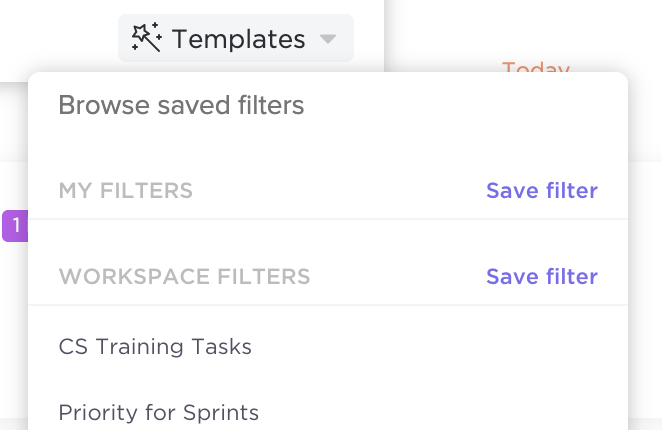 clickUp에서 저장된 필터가 어떻게 작동하는지 확인하세요!
clickUp에서 저장된 필터가 어떻게 작동하는지 확인하세요!
10. 시간 추적
관리자나 클라이언트를 위해 작업 시간을 추적하는 경우, Asana에서 추가 통합 기능을 사용해야 합니다.
다음과 같은 즐겨찾기 기능이 있을 수 있습니다 Harvest 또는 Everhour (이 경우 clickUp에서 사용) )에서도 사용할 수 있지만 기본 시간 추적 기능이 없습니다.
Asana 한도
기본 시간 추적 기능이 없는 경우 다른 플러그인을 업로드하고 설치하여 다른 팀이 사용할 수 있도록 해야 합니다. 전체 팀이 동일한 도구를 사용할 수 없습니다.
결과적으로 팀은 다음과 같은 느낌을 받을 수 있습니다:
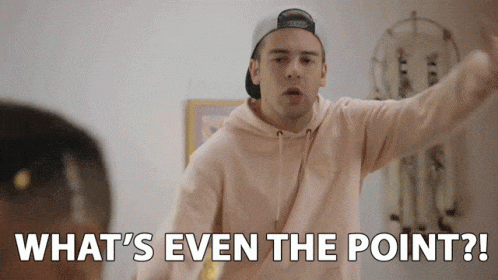
ClickUp 이점
ClickUp의 기본 기능으로 글로벌 타이머 를 시작하고 중지할 수 있습니다 시간 추적 로그인한 모든 컴퓨터에서 추적할 수 있습니다.
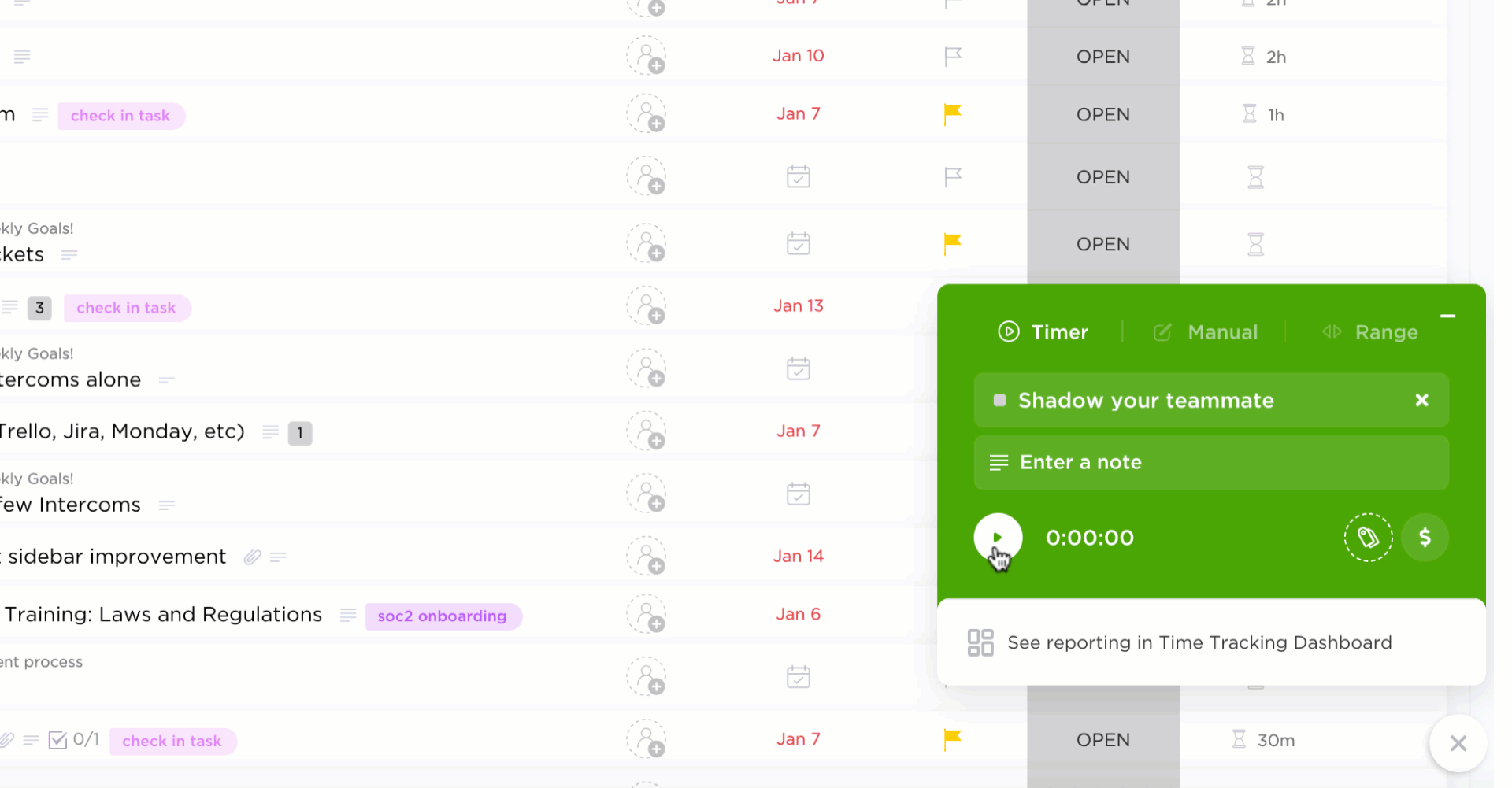
타이머를 미니 모드로 설정하면 작업이 완료됨과 동시에 멈춤 버튼을 누르는 것을 잊지 않아도 됩니다. 멀티태스킹 실력을 테스트하고 싶다면 이전 작업 입력을 클릭하여 작업 사이를 이동할 수 있습니다.
그리고 정말 멋지게 꾸미고 싶다면 Business + 사용자는 작업을 선택하지 않고도 시간을 추적할 수 있습니다.
생산성 우선, 세부 사항은 나중에!👋 클릭업에서 시간 추적이 어떻게 작동하는지 자세히 알아보기 클릭업에서 시간 추적에 대해 자세히 알아보세요 ._
11. 투명한 로드맵
소프트웨어를 평가하던 중 원하는 기능이 없는 것을 발견했습니다.
_그렇다면 어떻게 해야 할까요?
제품 로드맵을 살펴봅니다.
향후 몇 달 동안 어떤 기능이 출시될지 정확히 알 수 있습니다.
Asana 한도
죄송합니다!_ Asana는 공개적으로 표시되는 제품 로드맵이 없습니다. 지금까지 예정된 기능에 대해 설명하는 비디오만 제공했을 뿐 언제 출시될지는 알려주지 않았습니다.
또한 포럼을 확인하면 "고려 중입니다"와 같은 일반적인 답변만 확인할 수 있습니다
질문에 대한 답변이 거의 없죠?
ClickUp 장점
ClickUp에 로드맵이 있나요? 네, 물론입니다!
앞으로 몇 달 동안 여러분께 제공할 수 있는 기능에 대해 완전히 투명하게 공개하고자 합니다. 또한 로드맵에서 저희가 진행해온 혁신의 일부를 확인할 수 있습니다. _여기에서 로드맵 보기 .
그리고 보이지 않는 기능을 찾고 있다면 투표 에서 보고 싶은 기능에 투표하세요.
12. 공유 및 개인정보 보호
공유와 프라이버시는 그 어느 때보다 중요해졌습니다.
기업은 병목 현상이나 권한이 있는 정보의 유출을 방지하기 위해 관련자에게 관련 데이터를 제공해야 합니다.
공유와 프라이버시는 모든 것에서 회사를 지켜주는 슈퍼히어로라고 생각하세요!

Asana 한도
Asana에서는 공개 프로젝트 내에서 개인 작업을 숨길 수 없습니다. 공유된 보기로 누가 무엇을 볼 수 있는지 정확히 제어하고 싶을 때 정말 중요한 기능입니다!
ClickUp 장점
ClickUp을 사용하면 다음을 수행할 수 있습니다 모든 작업을 개인으로 만들기 에 있는 리스트나 프로젝트에 관계없이 비공개로 설정합니다.
비공개로 설정해야 하는 작업의 전체 목록이 있나요?
문제없습니다.
ClickUp을 사용하면 개인 작업부터 비공개 스페이스까지 원하는 만큼 크고 작은 작업을 진행할 수 있습니다.
13. 오프라인 모드
본인이나 팀 매니저가 출장이 잦다면 선택한 프로젝트 관리 소프트웨어에 오프라인 기능이 있어야 합니다.
Asana 한도
휴스턴, 문제가 생겼어요!
Asana의 오프라인 모드는 Android 및 iOS용 Asana 앱을 통해서만 액세스할 수 있습니다. 모바일 기기로만 오프라인 작업을 할 수 있다는 제한은 대부분의 팀에게 적합하지 않습니다.
ClickUp 장점
ClickUp을 사용하면 어디서나 모든 기기에서 오프라인으로 작업할 수 있습니다(예, Uber를 타는 동안 노트북에서도 가능합니다!) 인터넷에 연결되는 즉시 작업이 동기화됩니다. 오프라인 모드 를 사용할 수 있습니다:
- 웹
- 데스크탑iOS 노트: ClickUp을 다른 Asana 대안과 비교하고 싶으신가요? 다음과 어떻게 비교되는지 확인해 보세요 Podio , Wrike , Monday.com 및 Airtable 또는 다음에서 리뷰를 확인하세요 Bitrix24 .
17. 모두 보기
오늘날 프로젝트 관리 도구의 가장 큰 골칫거리 중 하나는 원하는 것을 찾기가 엄청나게 어렵다는 것입니다.
asana 한도*
Asana에는 여러 보기가 있지만, 어디에 있든 모든 것을 한 곳에서 찾을 수 있는 단일 보기는 없습니다. 원하는 모든 것을 찾으려면 여러 보기 사이를 전환하고 검색 기능을 사용해야 합니다.

clickUp 이점* ClickUp의 모든 것 보기 를 사용하면 세부 사항을 놓치지 않고 큰 그림을 쉽게 볼 수 있습니다. 이 기능을 사용하면 계층의 모든 레벨에 걸쳐 모든 작업을 한눈에 볼 수 있습니다. 어디에 있든 내 작업, 팀 작업, 또는 모든 사람의 작업을 한 번에 확인할 수 있습니다!
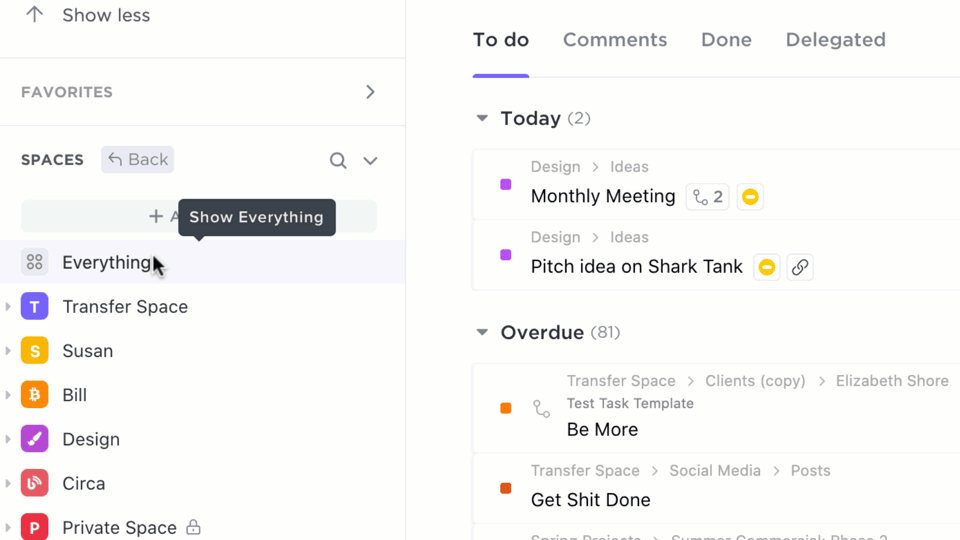
18. 이메일
일과 이메일 수신함 사이를 왔다갔다 탭하는 데 지치셨나요?
asana 한도*
Asana는 다른 프로젝트 관리 도구와 마찬가지로 이메일 기능을 프로모션합니다. Asana로 이메일을 보내 수신함에서 작업을 생성하고 관리할 수 있는 기능을 제공합니다. 멋지지 않나요? 네, 저희도 잠들었어요. 😴

업무와 함께 실제 이메일을 관리할 수 있는 획기적인 방법을 제공하여 가장 큰 시간 살인자(이메일 수신함)를 줄일 수 있을까요?
아니요, 뭐라고 할 수 있을까요? 통합은 정말 어려운 일이니까요.
제품 팀이 ClickUp의 팀이 아니라면 말입니다.
clickUp의 장점 * 클릭업의 장점
ClickUp의 새로운 기능으로 이메일 클릭앱 을 사용하면 드디어 이메일 관리와 일을 한 곳에서 할 수 있습니다!
즉, 팀원에게 댓글 답장을 올리는 것만큼이나 쉽게 ClickUp에서 직접 이메일을 보내고 받을 수 있습니다!
이것은 팀에 도움이 됩니다 시간 절약 clickUp 외부에서 이메일을 확인하지 않아도 되고, 관련 업무와 함께 대화를 정리하고, 팀과의 공유 커뮤니케이션에 대한 가시성을 확보할 수 있습니다.
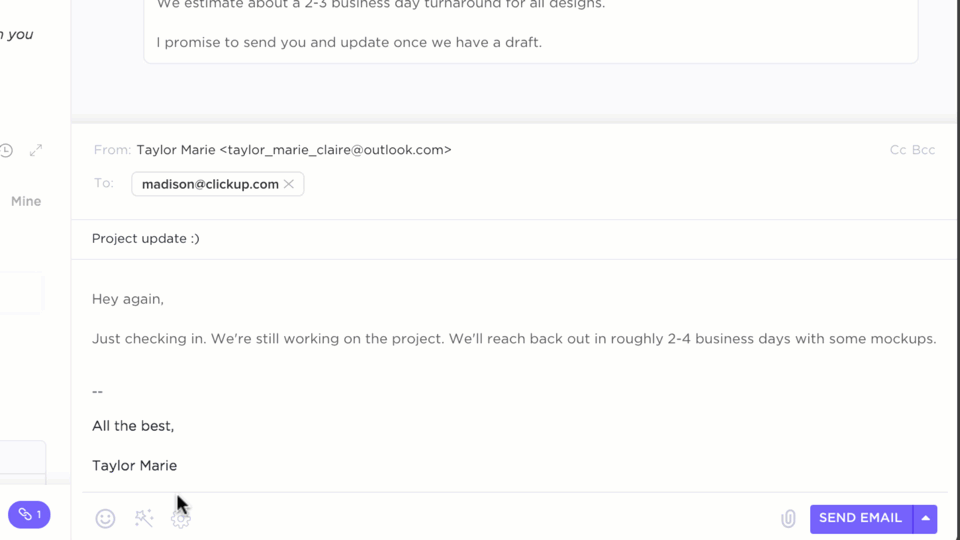
작동 방식은 다음과 같습니다:
- clickUp 작업 내에서 바로 이메일 주고받기
- 이메일 스레드를 댓글 또는 스레드 댓글로 구성 및 포함
- 첨부 파일, 양식, 템플릿 응답, 서명, 자동화 등을 추가하세요
이 기능을 사용하여 팀원에게 이메일을 할당하고, 전송 및 회신에 대해 공동 작업하고, 사용자 지정 필드를 기반으로 자동화를 트리거 할 수도 있습니다!
ClickUp을 사용하면 Gmail, Outlook, Office 365 또는 IMAP의 모든 이메일 계정을 통합할 수 있습니다.
19. 작업 체크리스트
프로젝트 관리를 완료한 솔루션의 또 다른 필수 기능은 체크리스트 기능입니다.
asana 한도*
이상하게 들릴지 모르지만 Asana에는 작업 내에 실제 체크리스트가 없습니다. 목록 보기 내에서 목록을 만들 수 있나요? 물론이죠.
하지만 실제 체크리스트는 다음과 같습니다 프로세스 간소화 작업 내에서, 또는 작업의 하위 작업에서? 아니요!
clickUp 이점*
ClickUp의 작업 체크리스트 는 대규모 프로젝트를 완료하기 위한 단계와 프로세스의 윤곽을 잡는 데 도움이 되며 작업과 문서, 댓글 등 거의 모든 위치에 만들거나 삽입할 수 있습니다.

또한 댓글 스레드에서 ClickUp 문서에 이르기까지 모든 서식 있는 텍스트 편집 필드에 작업 체크리스트를 추가할 수 있습니다!
ClickUp의 작업 체크리스트도 완전히 사용자 정의할 수 있습니다.
가능합니다:
- 목록 항목 아래에 중첩된 항목을 추가하여 하위 항목 만들기
- 다른 줄 사이에 항목을 끌어다 놓기
- 팀에 체크리스트 항목 할당하기
- 작업 링크를 직접 추가하기
- 재사용을 위해 체크리스트 템플릿 저장하기
- ...그리고 훨씬 더!
20. 스프린트
한때 엔지니어링 팀만 사용했던 애자일 프로젝트 관리의 이점 는 이제 다음과 같은 다른 많은 사용 사례와 비기술적인 팀에도 적용되고 있습니다 마케팅 . 이 방법론의 핵심은 리소스 및 팀 관리에 대한 고유한 접근 방식인 스프린트입니다 생산성 향상 효과가 입증되었습니다 반복 프로세스가 중요한 모든 팀에서 사용할 수 있습니다.
asana 한도*
다른 많은 프로젝트 관리 도구와 마찬가지로 Asana에는 전용 스프린트 기능이 없습니다. 스프린트 템플릿이 있나요? 네. 있습니다. 하지만 애자일 사용 사례에 맞게 설계되지 않은 기능을 해결 방법으로 만들어야 하는 기존 보기의 템플릿일 뿐입니다.
clickUp 이점*
팀에서 애자일 방법론을 사용하여 일을 완료하고 더 효율적으로 반복하는 경우, ClickUp에 완전히 네이티브인 스프린트 기능! 스프린트 ClickApp을 사용하면 수작업 없이도 팀의 리소스를 효율화할 수 있는 완벽한 스프린트 포인트 시스템을 만들 수 있습니다.
스프린트 ClickApp으로 할 수 있는 작업은 다음과 같습니다:
- 팀의 스프린트 날짜 및 포인트 설정하기
- 각 스프린트의 우선순위를 표시하세요
- 완료되지 않은 일을 다음 스프린트 주기로 자동화하기
- 하위 작업에서 스프린트 포인트를 롤업하기
- 여러 작업 담당자 간에 스프린트 포인트를 분할하세요
- 담당자별로 스프린트를 정렬하여 누가 무엇을 하고 있는지 쉽게 추적할 수 있습니다
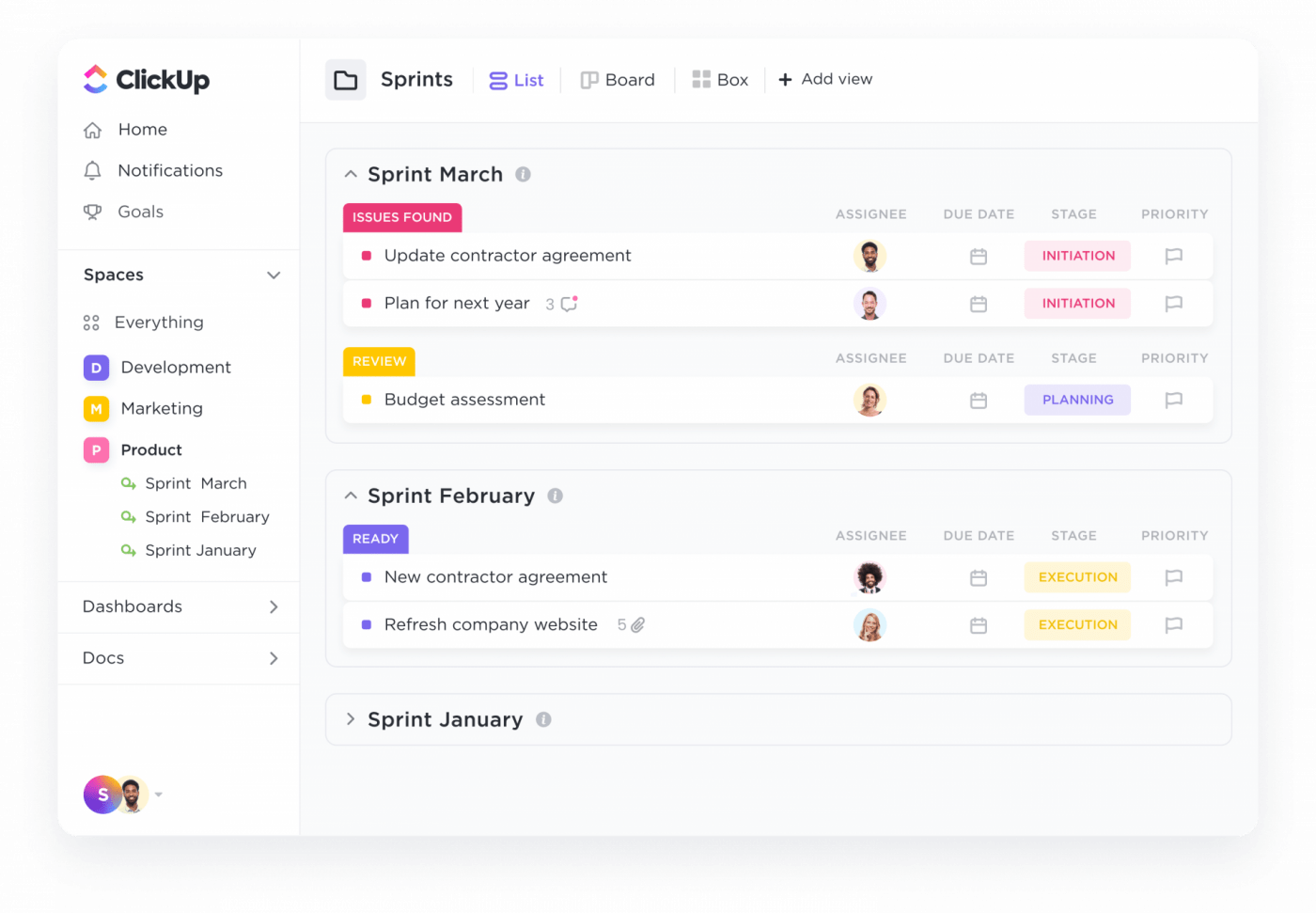
ClickUp에는 팀이 스프린트 진행 상황을 자동으로 추적하고 시각화할 수 있는 전용 스프린트 대시보드도 함께 제공됩니다!
네 가지 스프린트 위젯을 추가하고 맞춤형으로 설정할 수 있습니다 대시보드 를 통해 필요에 따라 다양한 각도로 일할 수 있습니다:
- 번업 차트
- 번다운 차트
- 누적 흐름 차트
- 속도 차트
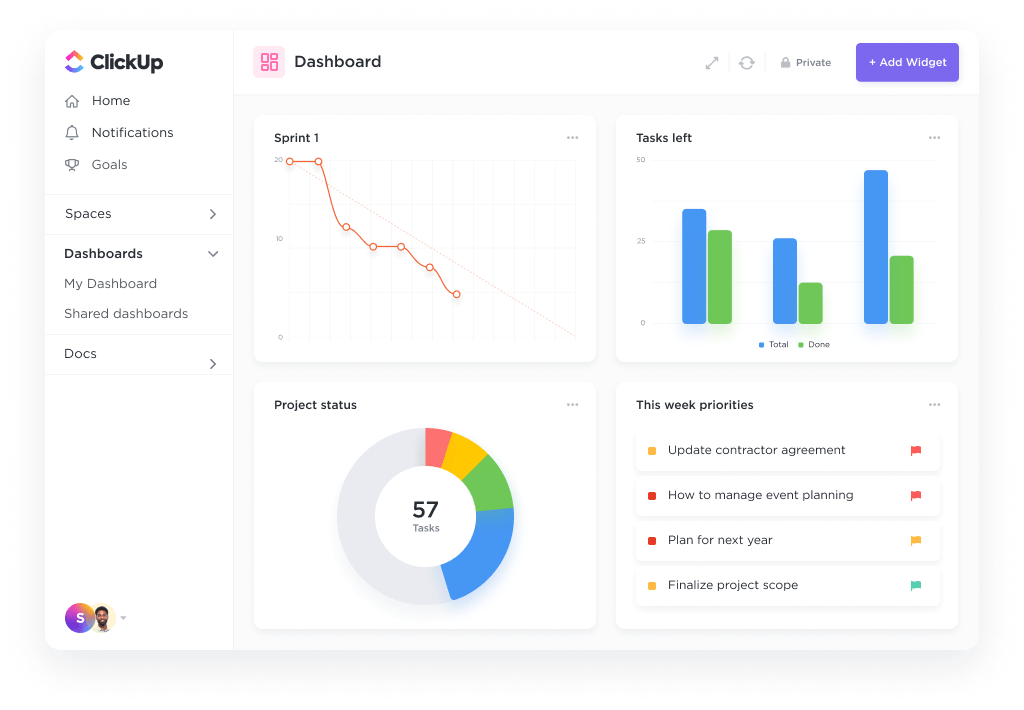
ClickUp의 Sprints 기능은 GitHub, Bitbucket 및 GitLab 프로젝트와도 통합할 수 있으므로, 팀에서 개발에 스프린트를 사용하는 경우 ClickUp 내에서 모든 것을 자동으로 추적할 수 있습니다!
결론
Basecamp, Todoist, Jira, Trello 또는 Asana 대안으로 월요일 는 팀을 효과적으로 관리하는 데 필요한 모든 프로젝트 관리 기능을 제공하지는 않습니다. clickUp으로 Todoist와 Asana 비교하기 자세히 보기 !
ClickUp은 그렇지 않습니다.
ClickUp은 팀 협업과 생산성의 뉘앙스를 진정으로 이해하는 사람들이 직관적인 사용자 인터페이스를 설계했기 때문에 가장 빠르게 성장하는 Asana의 경쟁자입니다.
확신이 들었지만 여전히 Asana를 사용해야 하나요?
그럴 수 있습니다 clickUp과 Asana 통합 를 클릭하고 Asana에서 작업을 추가하거나 편집할 때마다 작업을 생성하세요. 이렇게 하면 아직 Asana를 사용하고 있을 수 있는 조직 내 부서와 함께 작업하는 데 도움이 됩니다.
마지막으로 ClickUp의 프로젝트 관리 솔루션으로 전환하고 싶을 때는 다음과 같이 하세요 asana의 모든 데이터를 ClickUp으로 가져옵니다 . ClickUp 무료로 받기 검색을 중지하고 지금 바로 Asana로 대체하세요.